Angive stille tider for at forhindre afsendelse af meddelelser i løbet af uønskede timer
Med stille tider kan du konfigurere bestemte tidspunkter, hvor meddelelser ikke sendes til kunder, for at undgå at kontakte dem, når det er upassende. Du vil måske ikke sende meddelelser på bestemte tidspunkter på grund af lovgivning, forretningspolitikker eller andre faktorer. Stille tider konfigureres som regel til natten, i weekender eller på helligdage. Når der er stille tider, tilbageholder systemet meddelelserne, indtil de stille tider slutter.
Hvis du vil konfigurere stille tider, skal du gå til Indstillinger>Kundeengagement>Stille tider. Hvis der ikke er en indstilling for stille tid, kan du bruge knappen Ny på båndet for at komme i gang.
Siden Ny indstilling for stille tid giver dig mulighed for at konfigurere ugentlige stille tider og stille datoer for meddelelserne. Du kan også angive forskellige stille tider for kommercielle og transaktionsbestemte meddelelsestyper. Mange organisationer vil f.eks. forhindre, at kommercielle meddelelser sendes på upassende tidspunkter, mens de forventer, at transaktionsmeddelelser sendes med det samme.
Derudover kan du differentiere dine stille tider efter meddelelseskanal, f.eks. mail, SMS-beskeder og brugerdefinerede kanaler. Ofte er kunder mere irriterede over for at modtage SMS-meddelelser i fritiden end mail, så du kan have forskellige stille tider for hver kanal, hvis det er nødvendigt.
Konfigurere stille tider
Hvis du vil konfigurere stille tider, skal du først vælge en kanal til de stille tider og derefter vælge Rediger ud for "Ingen stille tid" for den pågældende kanal. Du kan vælge bestemte tidspunkter og dage til de stille tider, og du kan bruge knappen Tilføj til at angive flere tidspunkter og dage i ugen. Du kan f.eks. angive stille tider for mail hele dagen i weekenderne og mellem kl. 21:00 og 07:00 i løbet af arbejdsugen. Når du har konfigureret de stille tider for kanalen, kan du se, at indstillingerne vises direkte på siden ud for den pågældende kanal.
Bemærk
Du kan maksimalt indstille stille tider i tre på hinanden følgende dage.
Konfigurere stille tider over natten
Hvis du vil konfigurere stille tider over natten, skal du oprette en separat stille aftentid og stille morgentid for hver dag. Hvis du f.eks. aldrig vil sende meddelelser efter kl. 18:00 og før 08:00, kan du oprette to indstillinger for stille tid for kanalen:
- Én gang for hver dag fra 18:00 til midnat
- Én gang fra midnat til 8:00
Opret ikke stille tider, der resulterer i mere end tre på hinanden følgende dage. Dette kan medføre, at meddelelseskøen ophobes for meget, og at meddelelser ikke leveres.
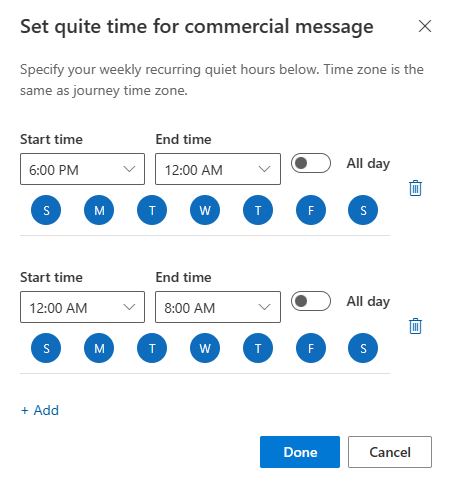
Konfigurere stille datoer
Hvis du vil konfigurere stille datoer, skal du vælge kanalen og derefter redigere "Stille dato". Her kan du vælge specifikke start- og slutdatoer, hvor meddelelser ikke skal sendes. Du kan bruge denne brugergrænseflade til at konfigurere bestemte helligdage eller datoer for at forhindre, at meddelelser sendes via den enkelte kanal.
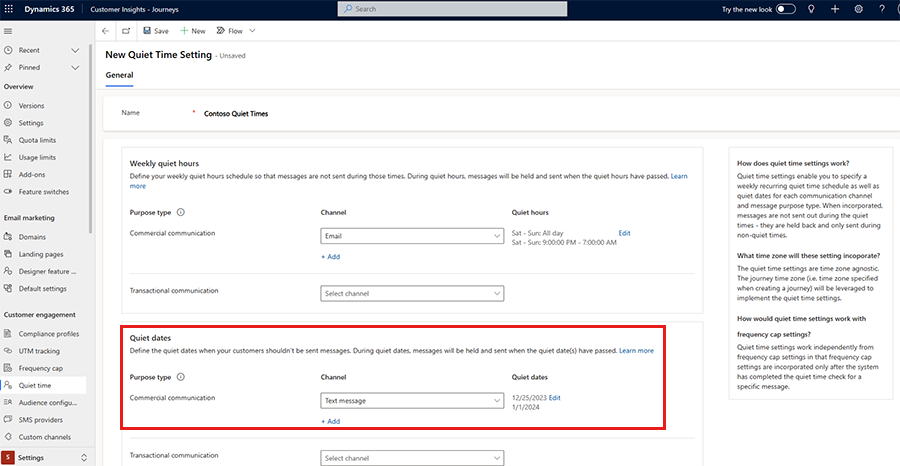
Indledende indstilling for stille tid
Første gang du opretter og gemmer en indstilling for stille tid, bliver du spurgt, om du vil anvende den på alle eksisterende kampagneforløb og meddelelser. Hvis du vælger "Anvend på alle", anvendes indstillingen for stille tid på alle overholdelsesprofiler. Hvis du vælger "Beslut senere", kan du føje indstillingen for stille tid direkte til de ønskede overholdelsesprofiler på et senere tidspunkt. Når der er føjet stille tid til en overholdelsesprofil, begynder alle meddelelser, der er angivet med den pågældende overholdelsesprofil, at overholde de konfigurerede stille tider.
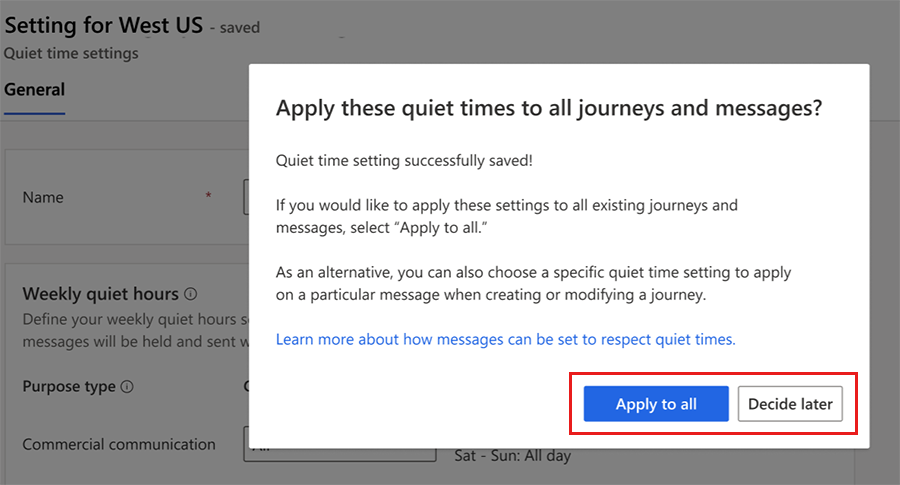
Stille tider og kampagneforløb
Da der er angivet en tidszone for de forskellige kampagneforløb, respekterer stille tider den tidszone, der er angivet for kampagneforløbet. Hvis du f.eks. angiver tidszonen for kampagneforløbet til (GMT-5:00) Eastern Time (USA og Canada), gælder de stille tider og dage, der anvendes på meddelelser i dette kampagneforløb, i denne tidszone.
Antallet af meddelelser, der tilbageholdes i stille tider, vises på kampagneforløbet til orientering.
Du kan også vælge at ændre eller deaktivere stille tider for en bestemt meddelelse i et forløb for at understøtte scenarier, hvor en bestemt meddelelse i et ikke skal have almindelige indstillinger for stille tider.
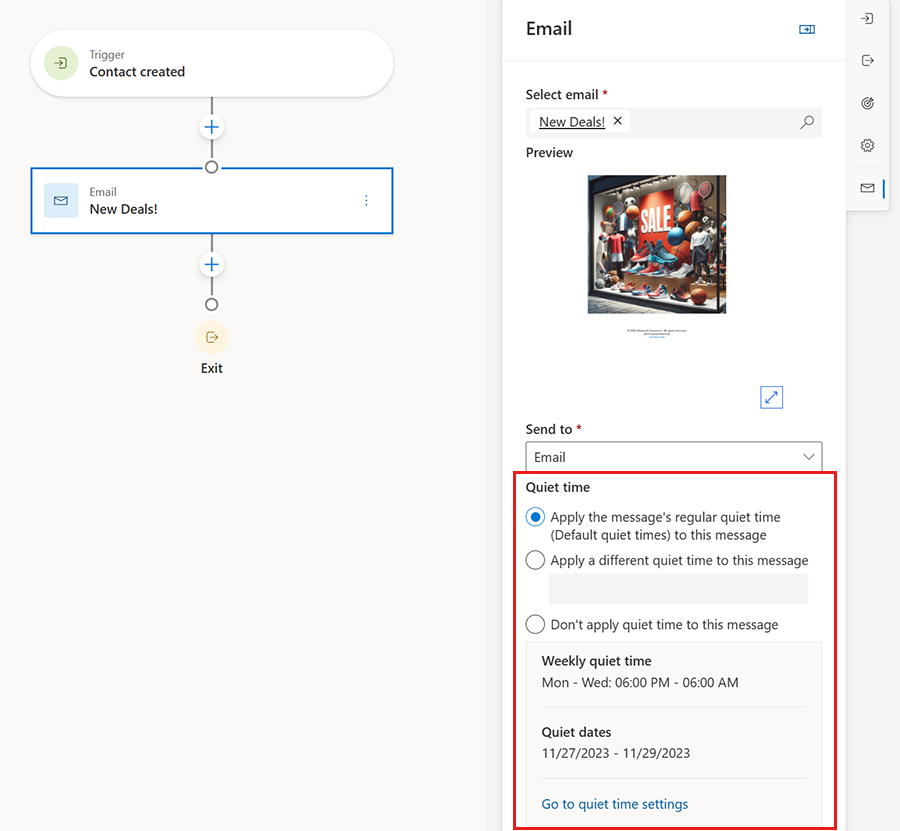
Stille tider og hyppighedsmaksimum
Indstillingerne for stille tider og hyppighedsmaksimum er uafhængige. Hvis en meddelelse tilbageholdes i stille tider, evalueres dens hyppighedsmaksimum, når meddelelsen frigives fra de stille tider.
Stille tider og overholdelse af angivne standarder
For mange organisationer er stille tider et lovgivningskrav. Hvis du vil aktivere stille tider for meddelelser, skal der angives stille tid på den overholdelsesprofil, som meddelelserne bruger. Hvis du indstiller stille tider på en overholdelsesprofil, kan du have nogle overholdelsesprofiler, der anvender stille tider, og andre, der ikke gør. Første gang du konfigurerer stille tid, bliver du spurgt, om du vil anvende den på alle eksisterende kampagneforløb og meddelelser. Hvis du vælger "Ja", anvendes der automatisk stille tid på eksisterende overholdelsesprofiler, og de aktuelle forløb og meddelelser begynder at anvende dem. Hvis du vælger "Nej", kan du altid vælge den stille tid, du vil gennemtvinge for bestemte overholdelsesprofiler på et senere tidspunkt.
Stille tider og afdelinger
Hvis du bruger afdelinger, er de stille tider, du opretter, tilgængelige for alle overholdelsesprofiler, kampagneforløb og meddelelser i din afdeling. Hvis du vil have stille tider for separate afdelinger, kan du oprette en individuel indstilling af stille tid for den pågældende afdeling. Hvis afdelingsomfang for realtidsmarketing er aktiveret, og du har adgang til flere afdelinger, kan du vælge, hvilken afdeling der skal have den stille tid.